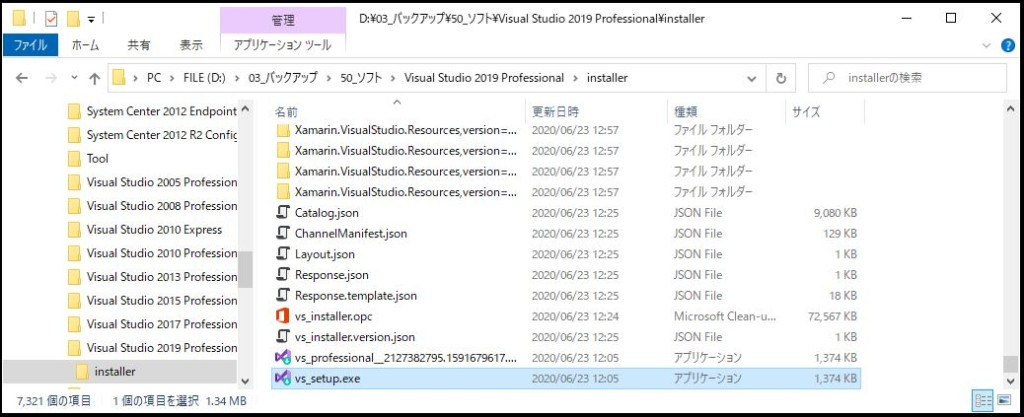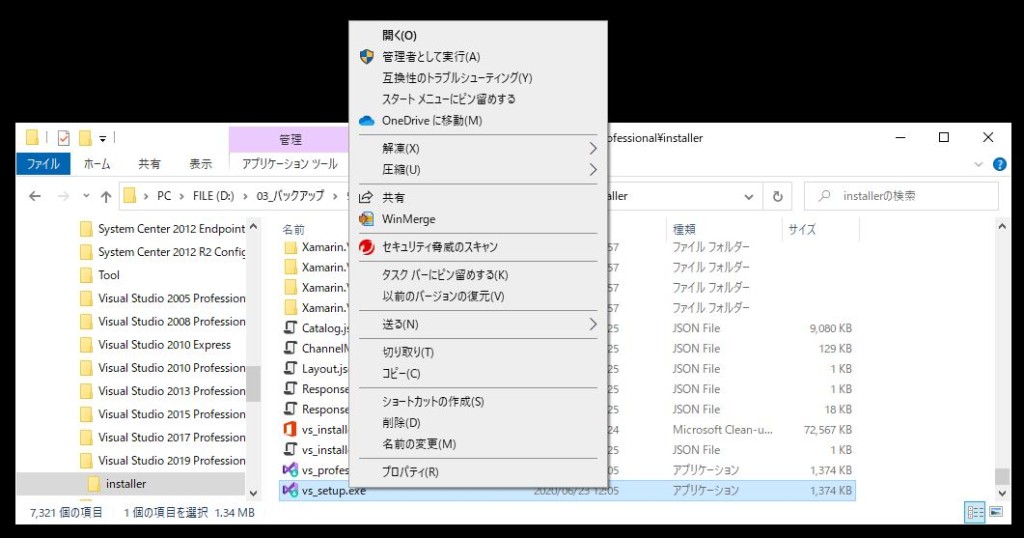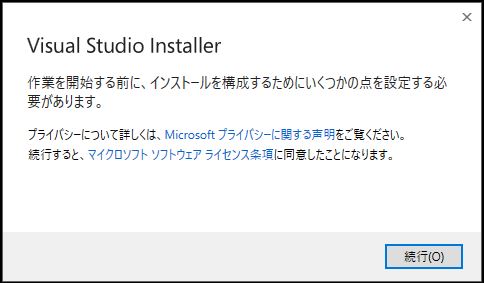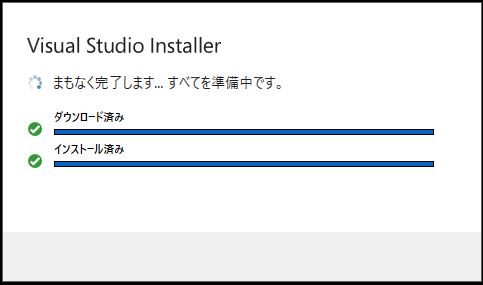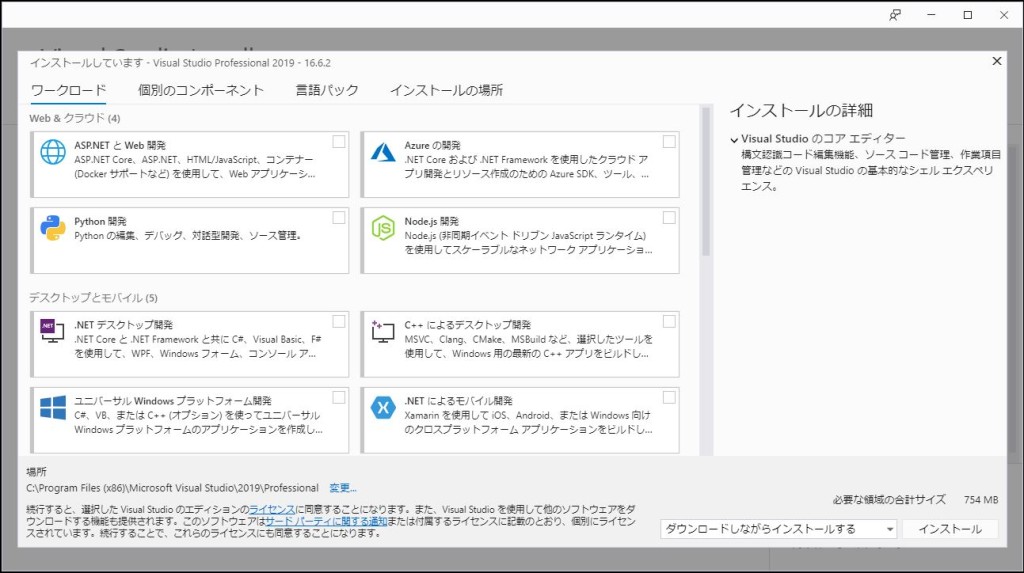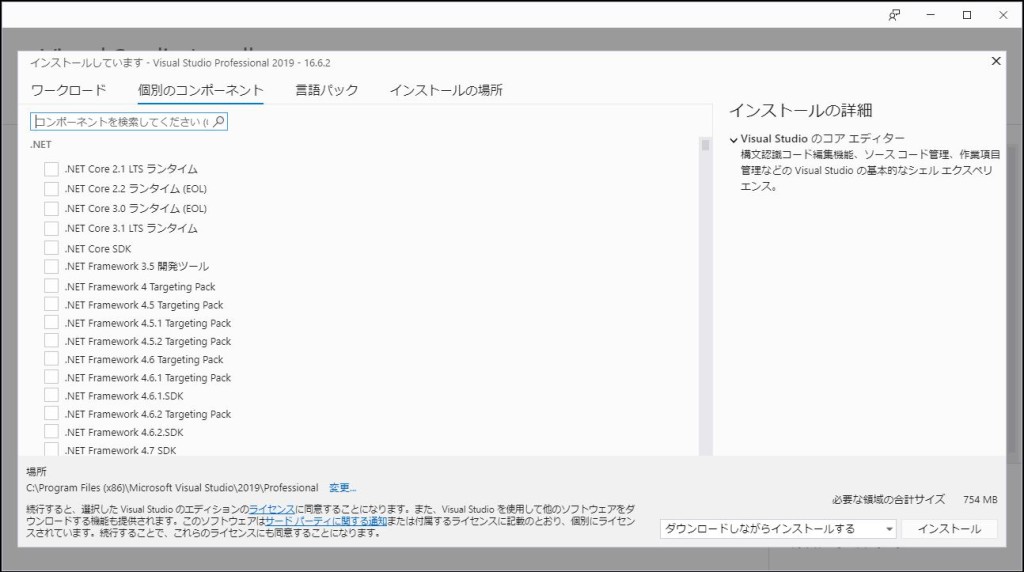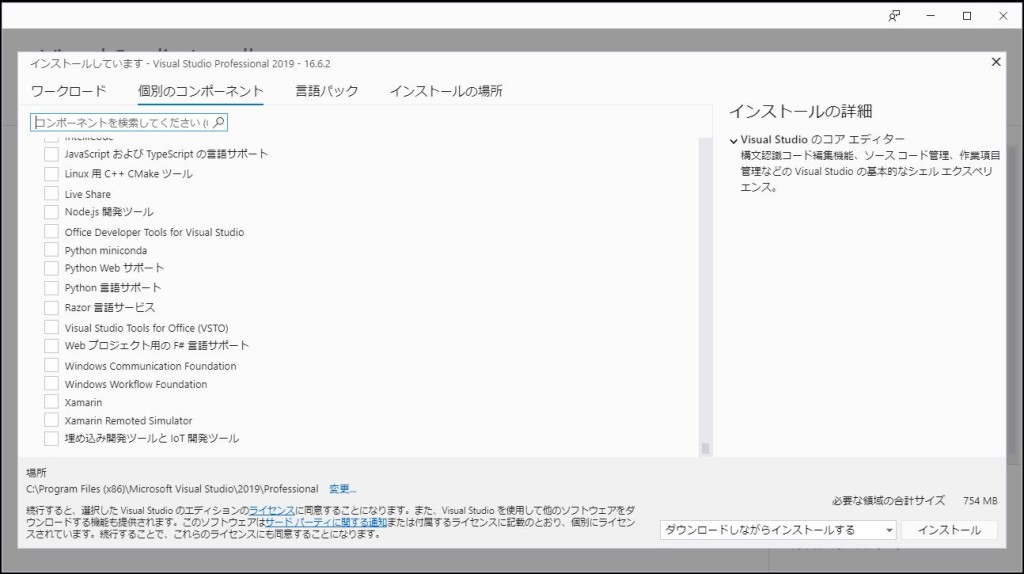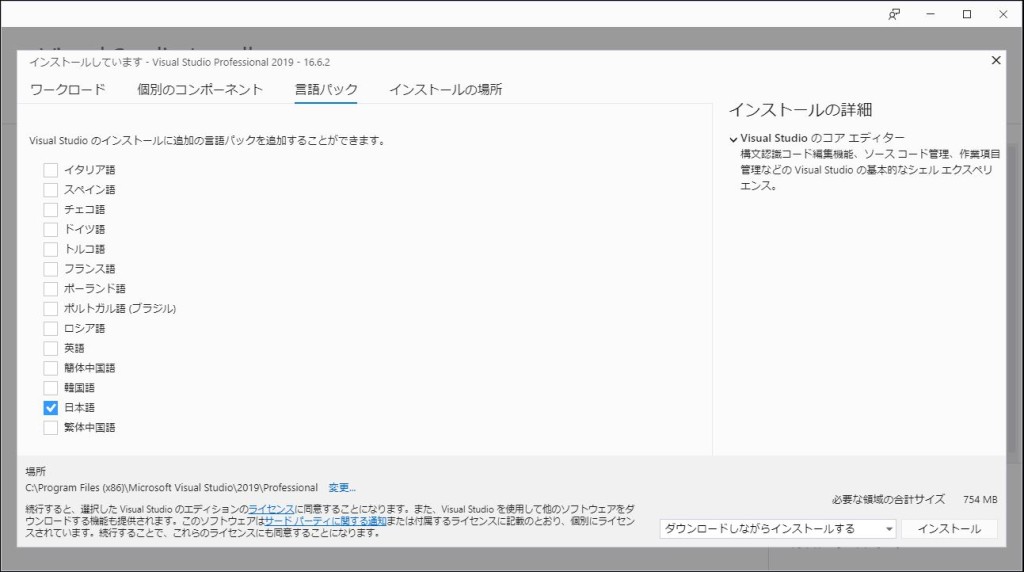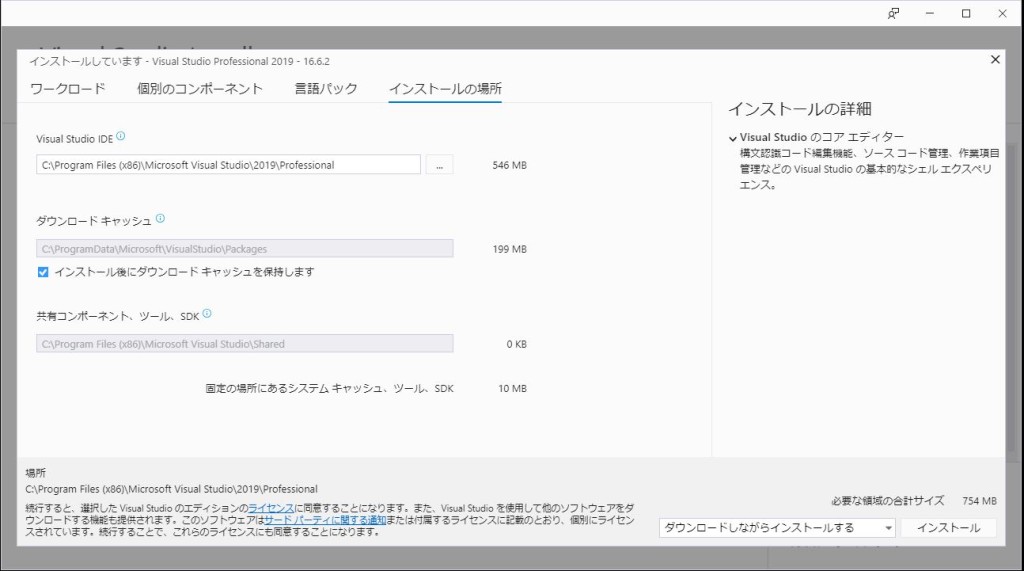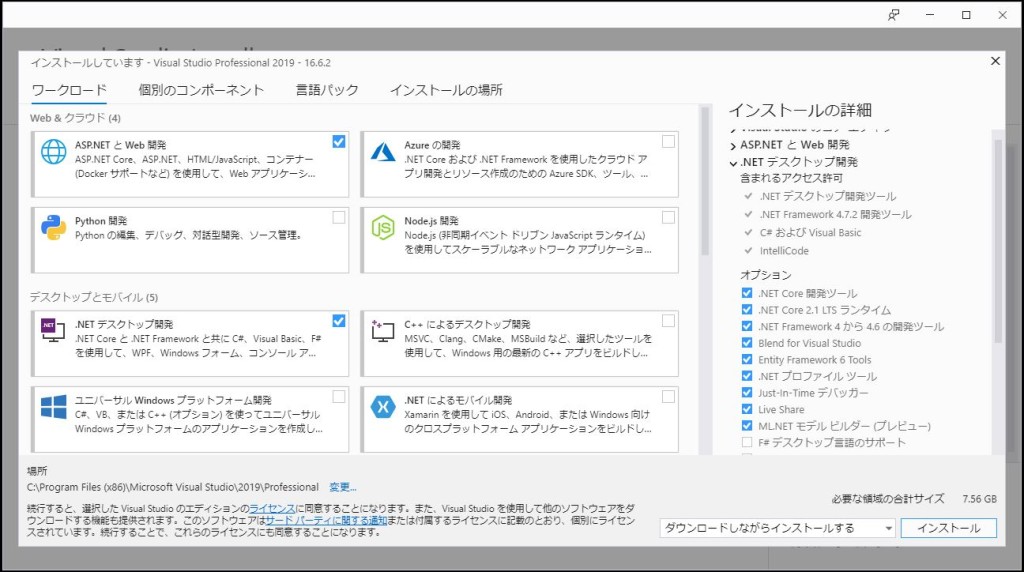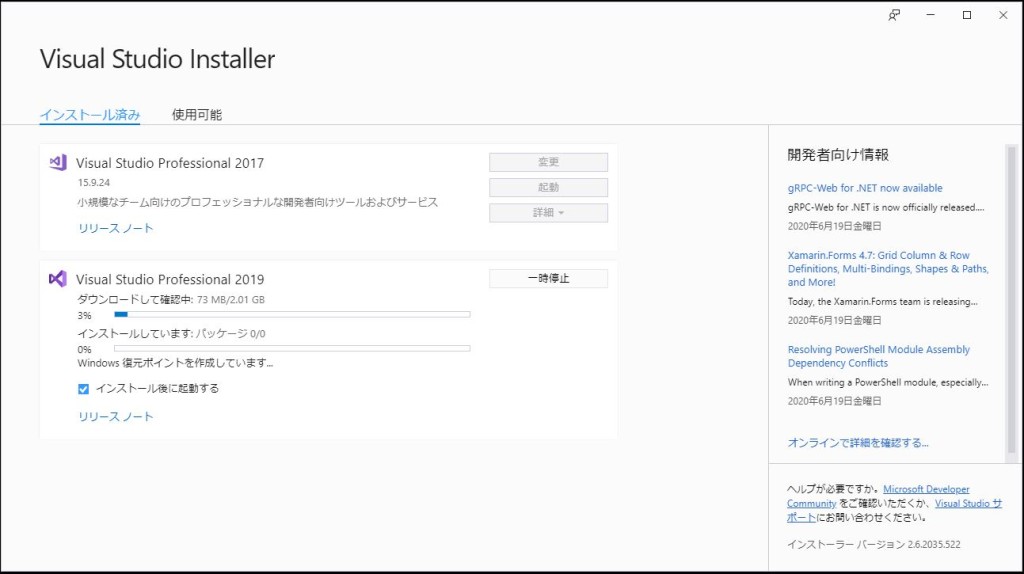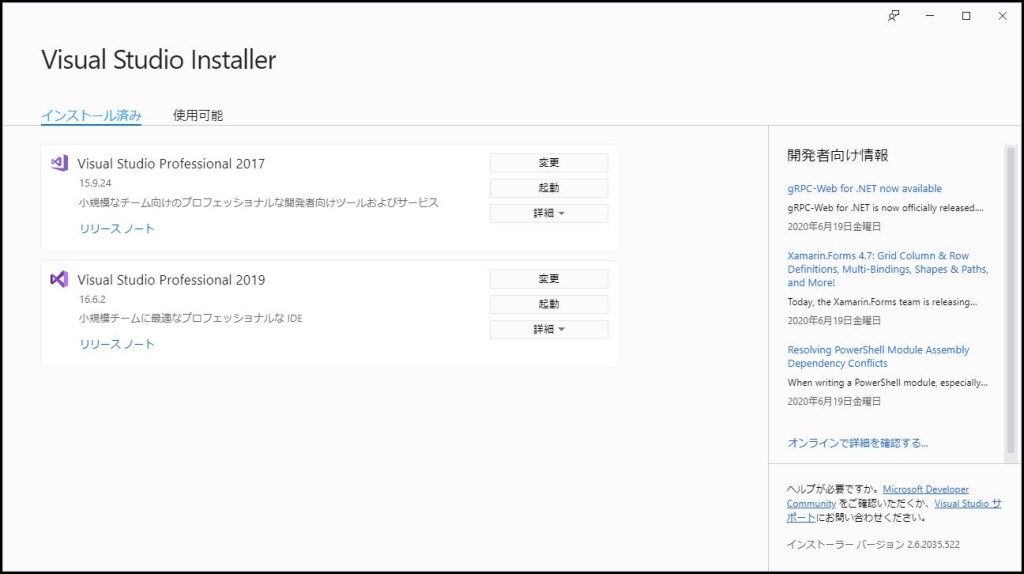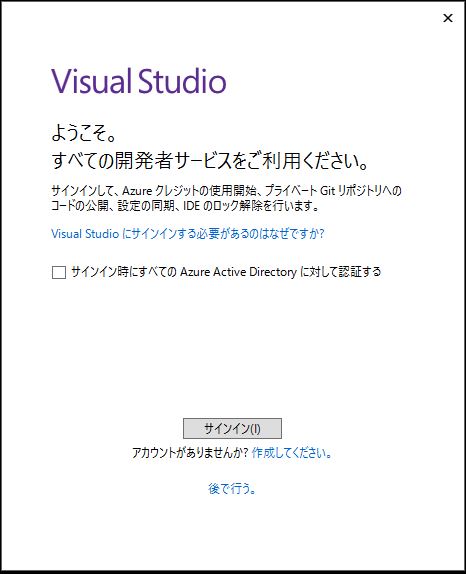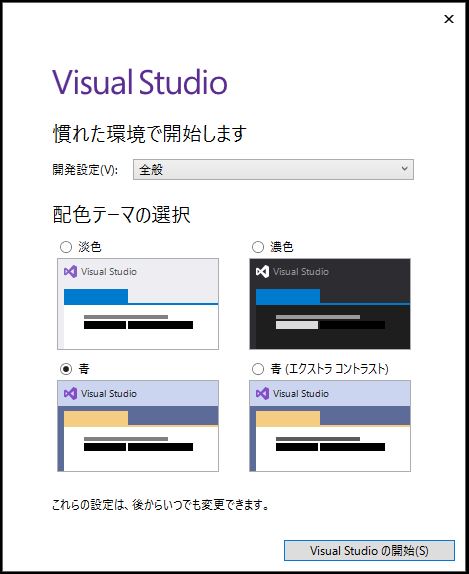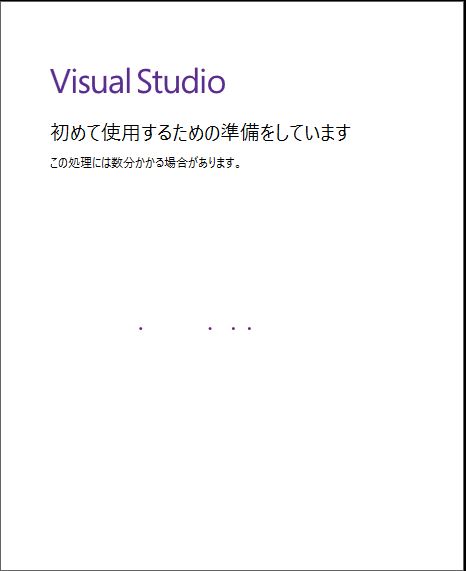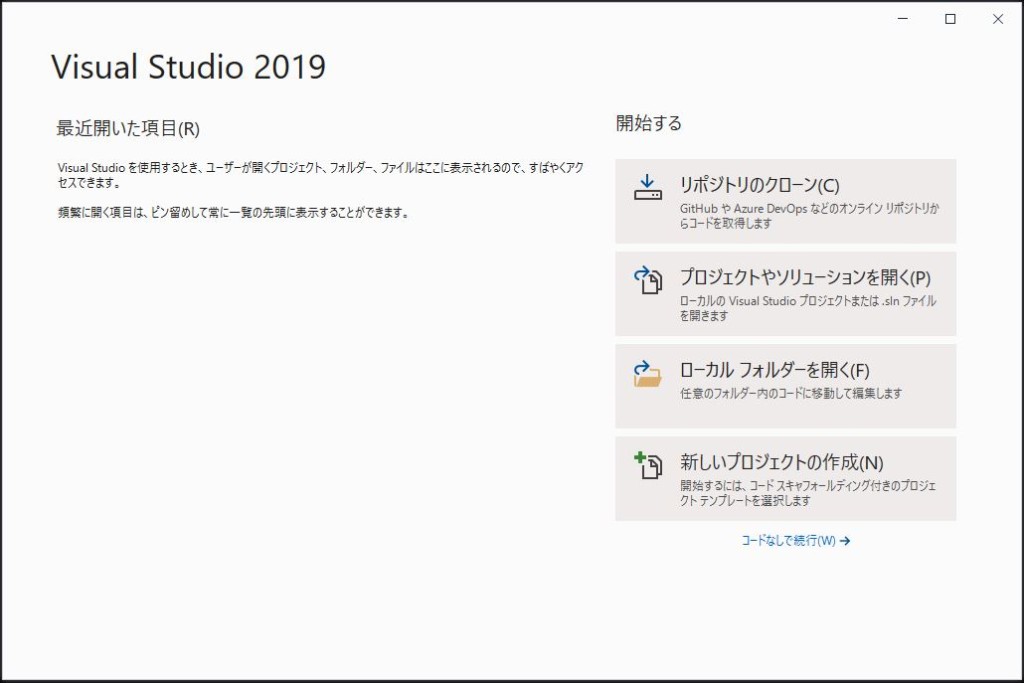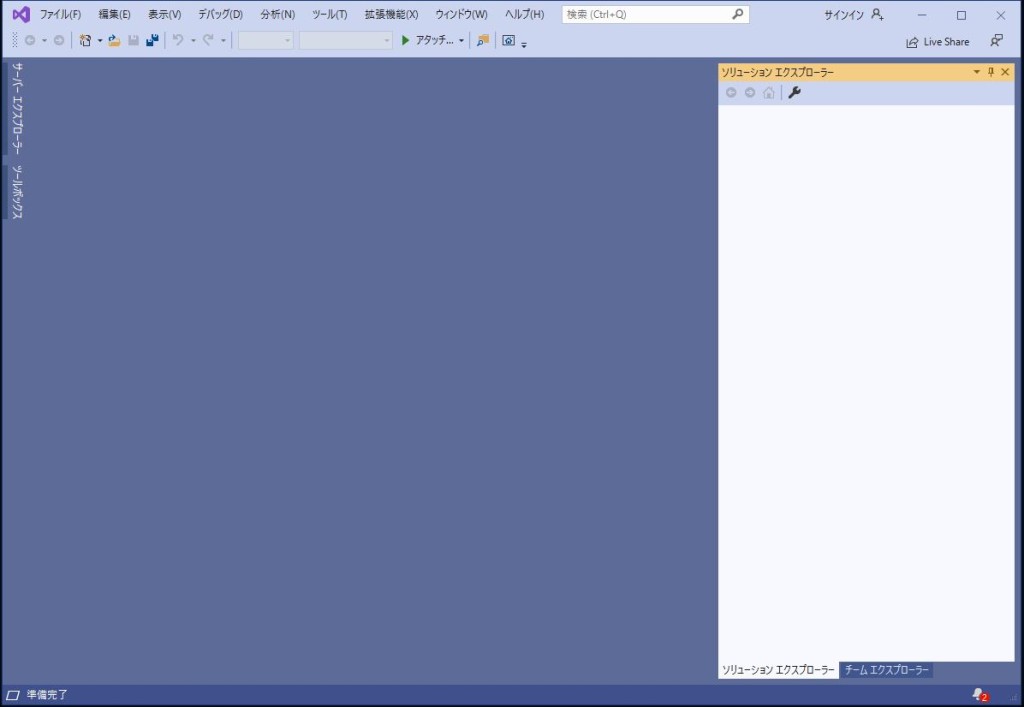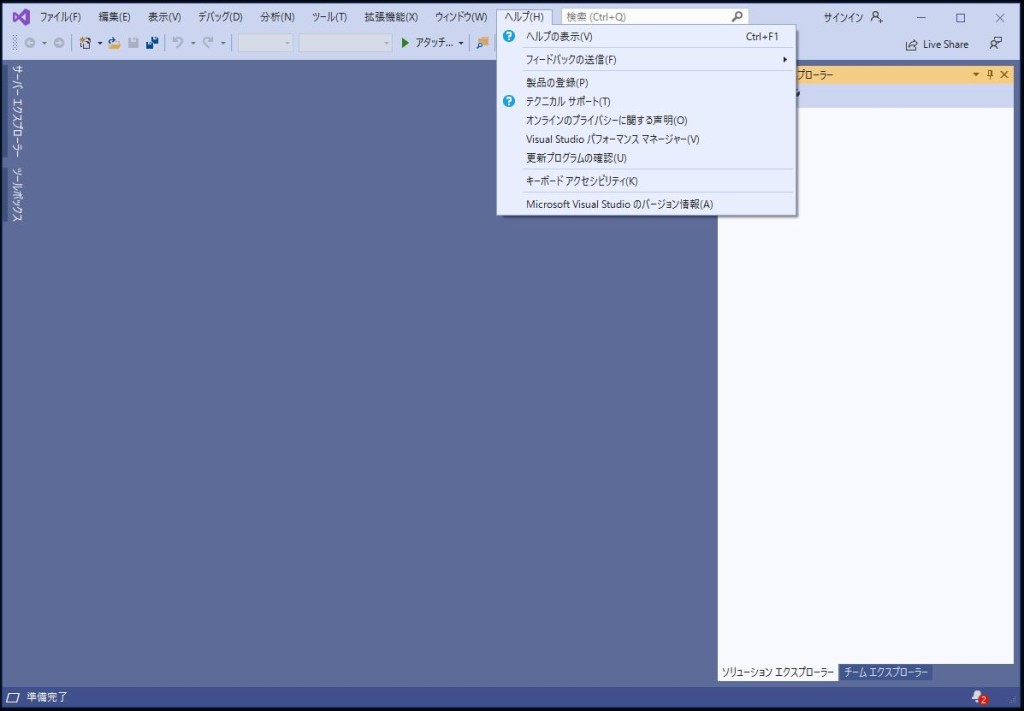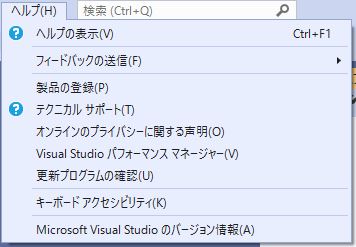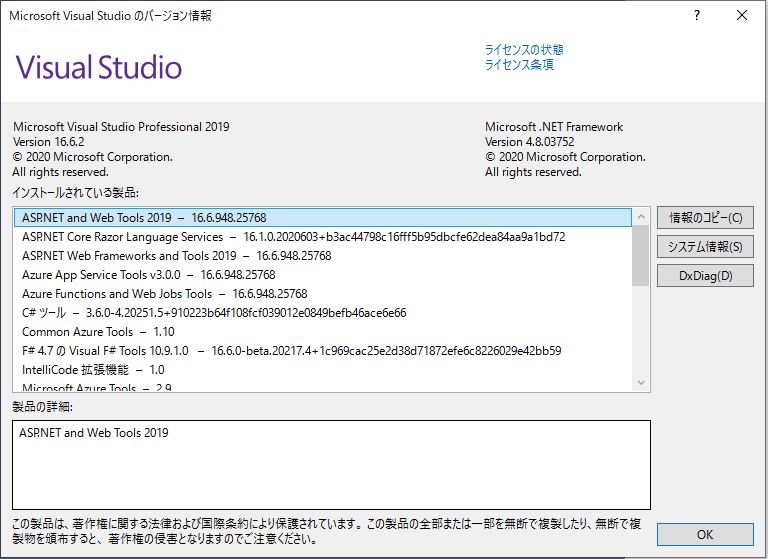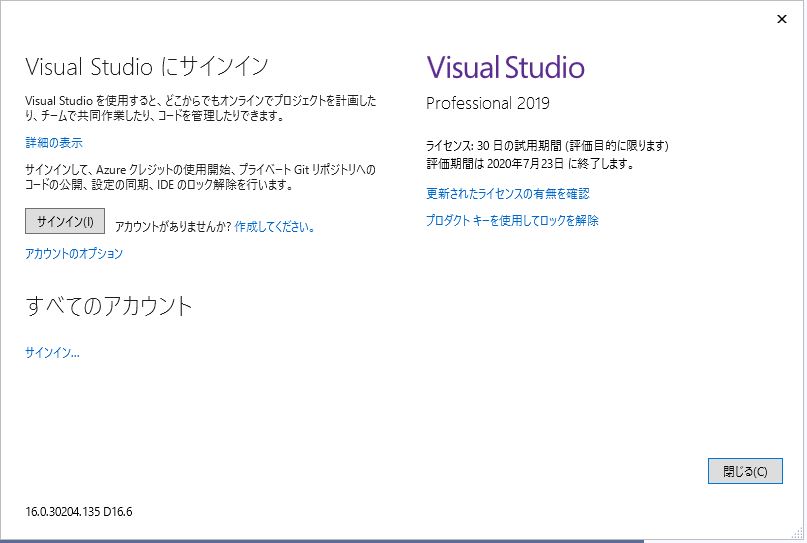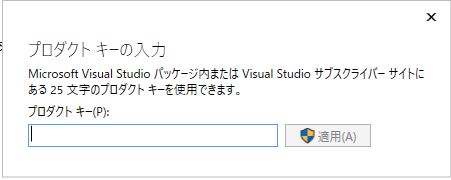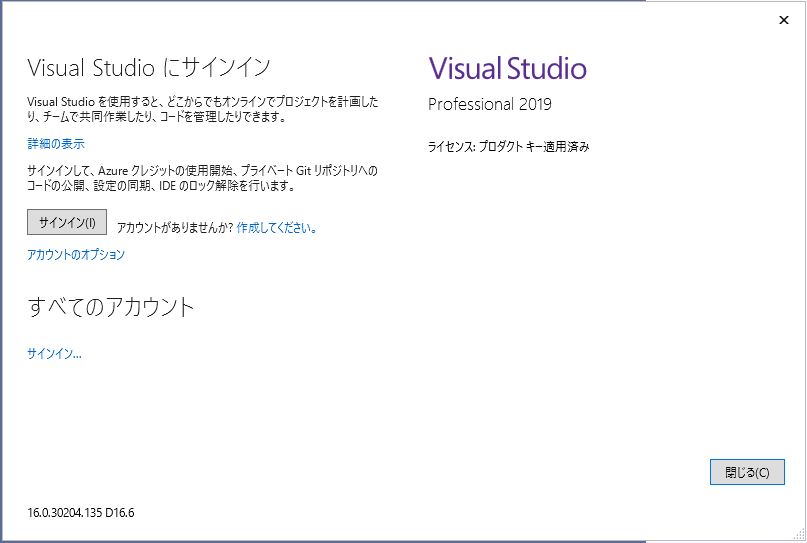「Windows 10」で「Visual Studio Professional 2019(version 16.6)」のオフラインインストール手順です。
「Visual Studio Professional 2019(version 16.6)」の「オフラインインストーラー作成」は「Visual Studio Professional 2019(version 16.6)オフラインインストーラー作成手順」を参照してください。
正直、インストール手順は過去ブログの「Visual Studio Professional 2017」と同じです。
・「vs_setup.exe」のコンテキストメニューから「管理者として実行」を選択して実行します。
↓
・「続行」ボタンをクリックします。
↓
・・・
・開発用途はWeb、クラサバが主なので「ASP.NET と Web 開発」、「.NET デスクトップ開発」にチェック「ON」し、右下の「インストール」ボタンをクリックします。
↓
↓
・「サインイン時に・・・・」のチェック「OFF」にし、「後で行う。」ボタンをクリックします。
・「Visual Studio の開始」ボタンをクリックします。
↓
・右下の「コードなしで続行」ボタンをクリックします。
無事、「Windows 10」に「Visual Studio Professional 2019(version 16.6)」のオフラインインストールが出来ました。
<プロダクトキーを使用してロックを解除(ライセンス登録)>
・ツールバーの「ヘルプ」→「Microsoft Visual Studio のバージョン情報」を選択します。
・右上の「ライセンスの状態」のリンクを選択します。
・右側の「プロダクトキーを使用してロックを解除」のリンクを選択します。
・プロダクトキーを入力し、「適用」ボタンをクリックします。
無事、プロダクトキーからライセンス登録が出来ました。